文章详情页
打印Excel表格时怎么去除底纹和颜色?
浏览:107日期:2022-09-01 08:31:44
通常在Excel表格中,重点部分都会填充一些颜色,能够比较明显的区分。而且Excel文档中也会有表格线,也就是底纹,那么在打印的时候不想打印出底纹和颜色,该怎么去除底纹和颜色呢?下面和大家分享打印Excel表格时去掉底纹和颜色的方法。
打印Excel表格时怎么去除底纹和颜色?
1、首先,打开excel文档,观看其中的内容,展示内容页面。
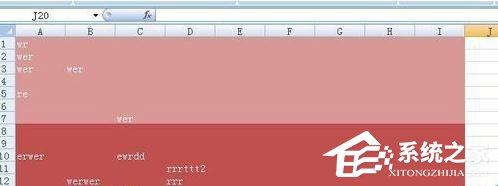
2、选择右上角的功能菜单按钮,在展开的菜单中,找到打印这个按钮。
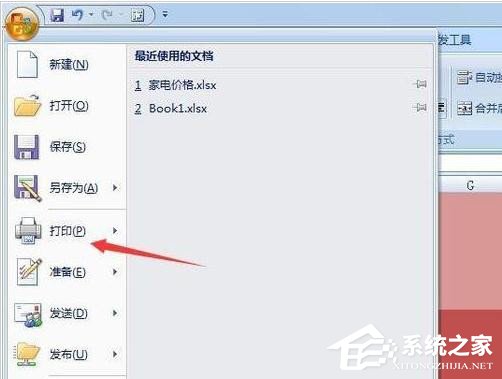
3、在打印这个选项界面中,点击打印预览这个选项。
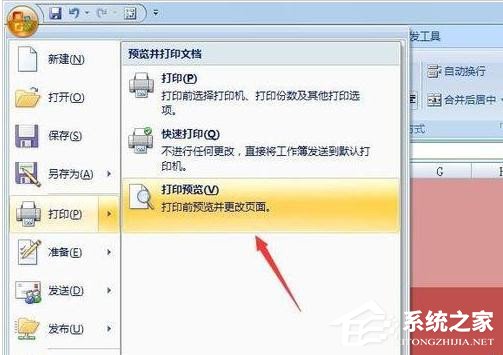
4、我们能看到这个打印的预览界面上,颜色很多,底色和底纹信息很多。

5、点击工具栏上的页面设置按钮,弹出页面设置界面信息。
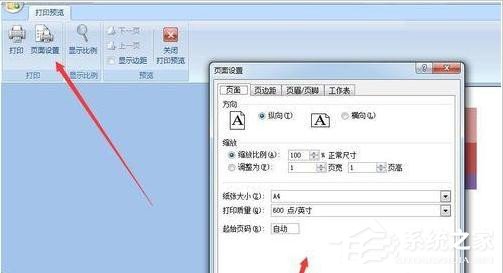
6、点击页面设置上的工作表这个选项卡选项,然后勾选单色打印这个选项,点击确定按钮。
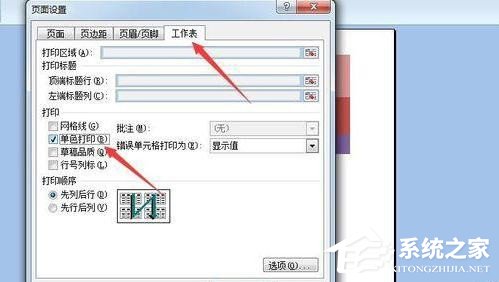
7、之后我们就能看到页面打印预览中,底色消失了,底纹也没有了。
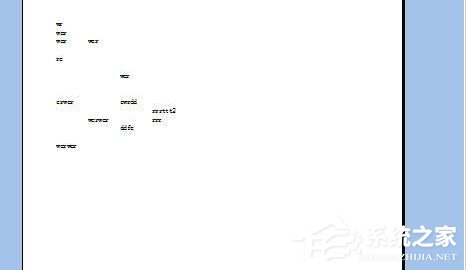
以上就是打印Excel表格时去掉底纹和颜色的方法,你学会了吗!
标签:
excel
上一条:在Excel表格中怎么设置主次坐标轴?下一条:关于淘宝网退货流程简介
相关文章:
排行榜

 网公网安备
网公网安备